Win10分區(qū)C盤太大怎么辦?分區(qū)助手縮小C盤空間的方法
很多Win10系統(tǒng)用戶在給電腦分區(qū)的時(shí)候,因?yàn)榭紤]到C盤空間經(jīng)常出現(xiàn)不夠用的情況,所以就給C盤分配了很大的空間,但這就導(dǎo)致了其它分區(qū)的空間變得非常緊張。那么,Win10分區(qū)C盤太大怎么辦呢?很簡(jiǎn)單,使用分區(qū)助手縮小C盤空間即可。
方法步驟
1、運(yùn)行分區(qū)助手,C盤此時(shí)的容量顯示為大約223GB,選中C盤之后,點(diǎn)擊“調(diào)整/移動(dòng)分區(qū)”選項(xiàng);
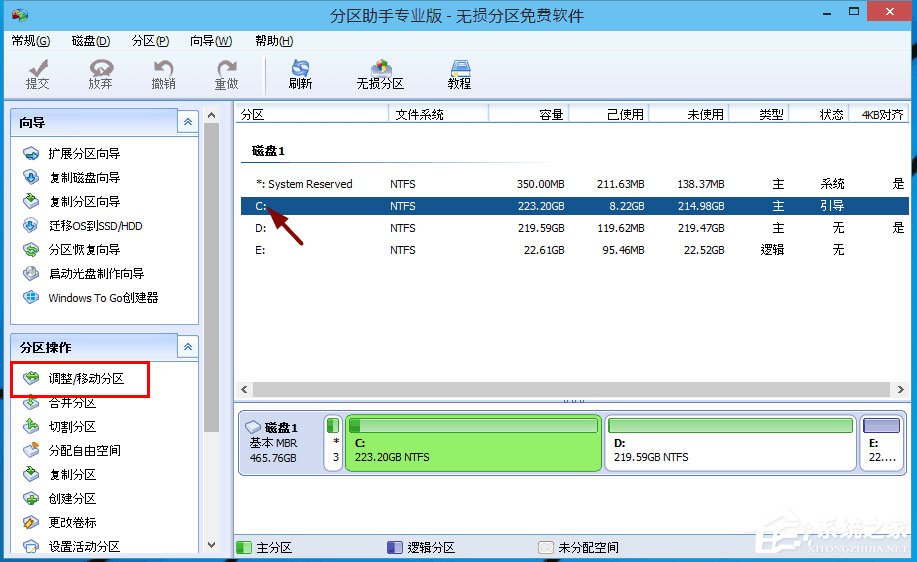
2、來到此對(duì)話框,此時(shí)我們可以調(diào)整分區(qū)大小。然后當(dāng)鼠標(biāo)指針變成雙向箭頭時(shí),拖動(dòng)直到你滿意的容量位置。這里C盤已經(jīng)被操作為150GB。之后點(diǎn)擊“確定”;
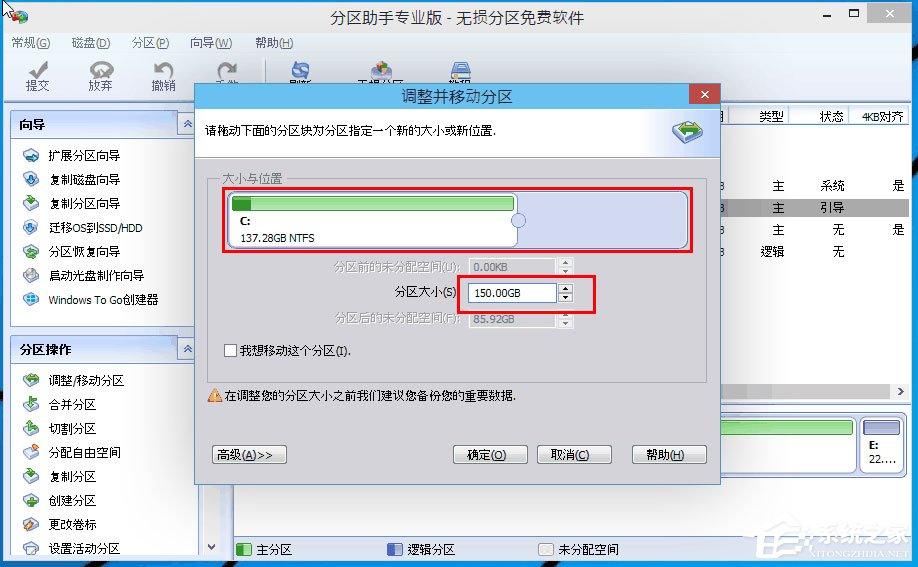
3、返回到了主界面,至此C盤已經(jīng)變?yōu)?50GB,在此也出現(xiàn)了一個(gè)“未分配空間”;
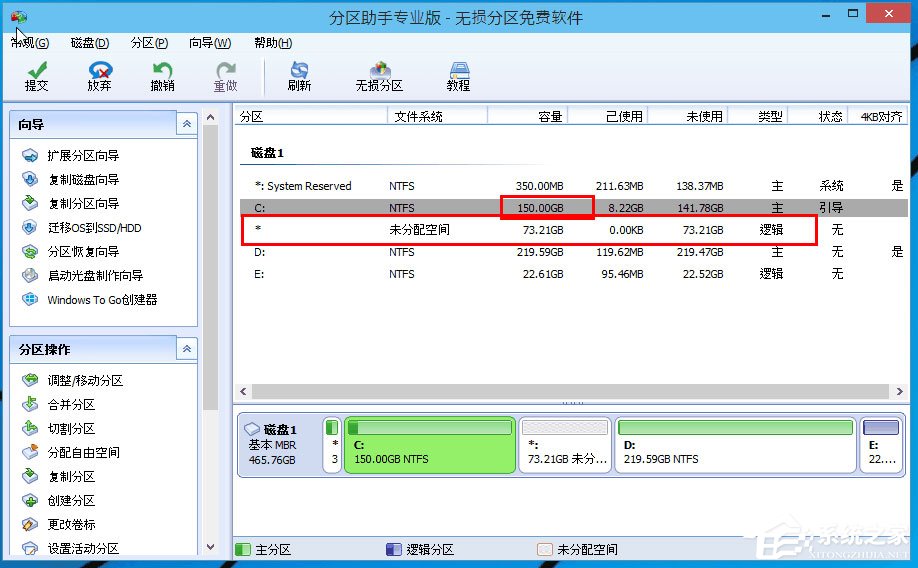
4、如果你還想對(duì)這個(gè)未分配空間進(jìn)行利用,我們可以看到E盤空間很小只有大概22GB,這個(gè)時(shí)候就可以把這部分“未分配空間”合并到E盤。首先選中E盤,點(diǎn)擊左邊任務(wù)欄的“合并分區(qū)”;
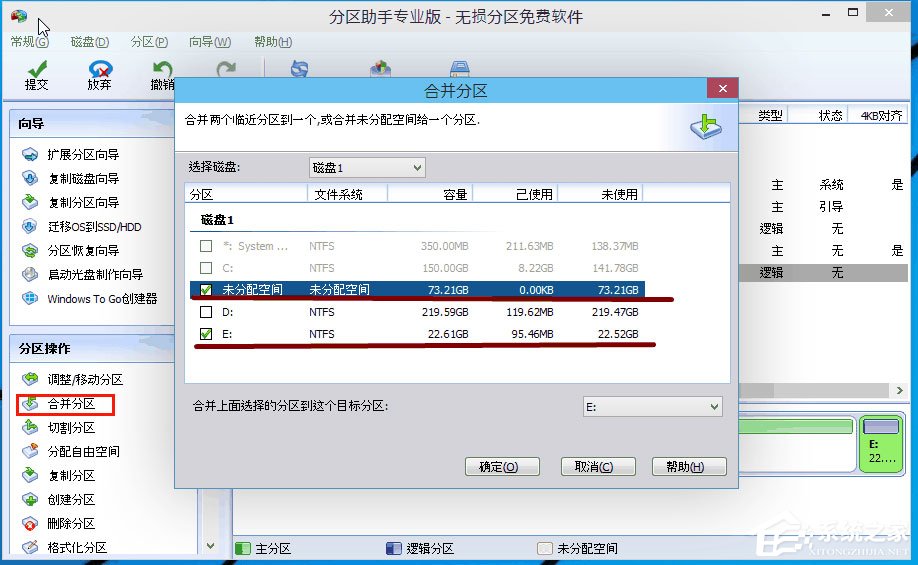
5、合并分區(qū)之后E盤有大約95GB。所以操作完成之后,點(diǎn)擊左上角“提交”電腦才會(huì)為您進(jìn)行分區(qū)大小調(diào)整及分區(qū)合并任務(wù)。
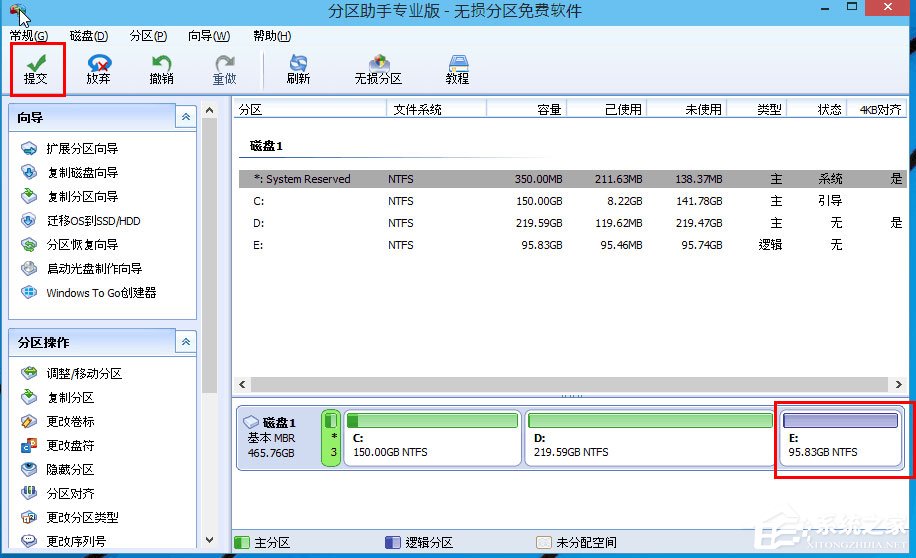
注意事項(xiàng)
重要數(shù)據(jù)請(qǐng)先做備份(可以輕松備份來進(jìn)行),以確保數(shù)據(jù)完整安全。
操作完成提交之后,電腦會(huì)進(jìn)行重啟,在重啟模式下執(zhí)行完成后,電腦會(huì)自動(dòng)重啟并進(jìn)入Windows系統(tǒng)。
相關(guān)文章:
1. 跟蹤 UNIX 應(yīng)用程序的解決方案2. 鼠標(biāo)怎么設(shè)置為左手? deepin20左手鼠標(biāo)設(shè)置方法3. 華為筆記本如何重裝系統(tǒng)win10?華為筆記本重裝Win10系統(tǒng)步驟教程4. Win XP系統(tǒng)八招網(wǎng)絡(luò)應(yīng)用技巧5. 確保安全 Windows7十大禁忌服務(wù)6. googletoolbarnotifier.exe是什么進(jìn)程?GoogleToolbarNotifier怎么關(guān)閉?7. Win10系統(tǒng)注冊(cè)表查找定位方法8. cthelper.exe是什么進(jìn)程 cthelper.exe是病毒嗎9. grub2引導(dǎo)freebsd詳解10. Win10如何添加信用文件?Win10添加信用文件的方法
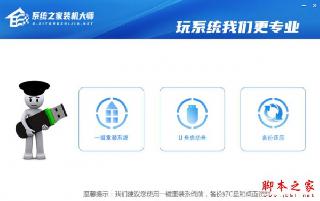
 網(wǎng)公網(wǎng)安備
網(wǎng)公網(wǎng)安備